|

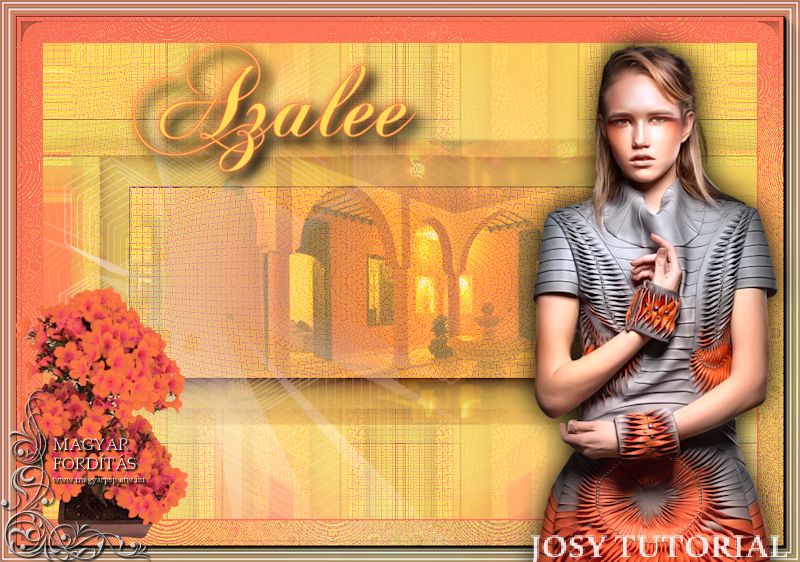
FONTOS!
A leírás PSP X7 programmal készült, de
elkészíthető korábbi verziókkal is. Azonban a leírásban látható bemutató képek
eltérhetnek a korábbi verzióban találhatóaktól.
Köszönetet mondok Josynak, aki
engedélyezte ennek a leckének a fordítását.
Az eredeti lecke itt található:

A leírást készítette
Josy, az engedélye
nélkül TILOS más oldalon sajátként felhasználni
Köszönet a tubek alkotóinak
Az oldalt szerzői jog védi
A leckében használt pluginok
Toadies
Graphics Plus
Alien
Skin Eye Candy 5: Impact
AAA Frames /
FotoFrame
&<Bkg
Designers sf10 I>
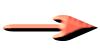 |
Itt a jel ami segít a haladásban
Vigyük magunkkal
|
|
|
Kellékek letölthetők

A leckéhez használt színkódok
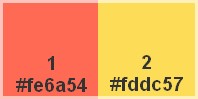
1
Nyissunk egy üres átlátszó
réteget 900*600 pixel méretben
2
Töltsük ki az így beállított
gradienttel
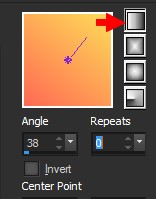
3
Duplázzuk meg
4
Effects / Texture Effects /
Weave
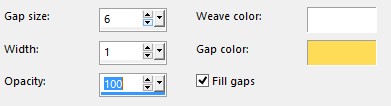
5
Effects / Reflections Effects /
Kaleidoscope
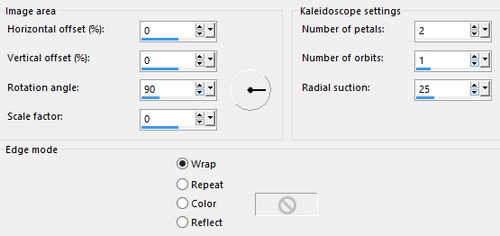
6
Effects / Geometric Effects /
Spherize
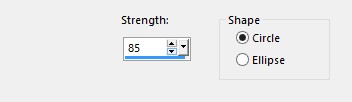
7
Selections
/ Load/Save Selections / Load
Selection From Disk / C-
Josy selection 11.PspSelection
8
Selections / Promote Selection
to Layer
9
Kijelölést megszüntetjük
10
Effects / Plugins / Toaides /
What Are You
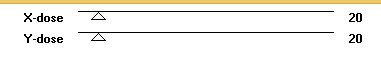
11
Ezt a réteget zárjuk le
12
Aktiváljuk a középső réteget
13
Selections
/ Load/Save Selections / Load
Selection From Disk / C-
Josy selection 12.PspSelection
Selections / Promote Selection
to Layer
Effects / Edge Effects / Enhance
14
Selections / Modify / Contract -
20 pixel
15
Effects / Plugins / AAA Frames /
Foto Frame
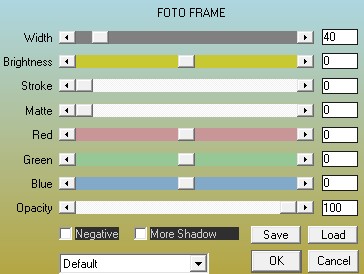
16
Megfordítjuk a kijelölést
Selections / Invert
17
Effects / Plugins / Graphics
Plus / Quick Tile II
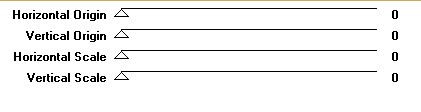
18
Effects / Plugins / Filters
unlimited 2.0 / &<Bkg Designer
sf10 I> / Cruncher
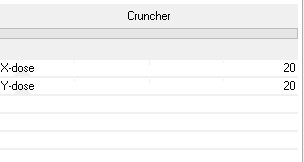
Kijelölést megszüntetjük
19
Aktiváljuk a Copy of
Raster 1 réteget
Selections
/ Load/Save Selections / Load
Selection From Disk / C-
Josy selection 12.PspSelection
Megfordítjuk a kijelölést
Selections / Invert
Nyomjuk le a Delete billentyűt
A kijelölést szüntessük meg
20
Kérünk egy új réteget
Kitöltjük fehér színnel
Maszkot helyezünk a rétegre
Layers / New Mask layer / From
Image
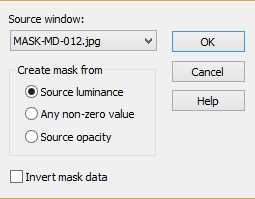
Layers / Merge / Merge Group
A réteg átláthatóságát állítsuk
át 61-re
21
Tegyük láthatóvá az eddig lezárt
felső réteget
A rétegpalettán helyezzük el egy
réteggel lejjebb
22
Aktiváljuk a Group - Raster 2
réteget
A rétegpalettán helyezzük el
legfelülre
23
Új rétegen másoljuk be a
C-Josy372.pspimage képet
A réteg átláthatóságát állítsuk
át 46-ra
24
Selections
/ Load/Save Selections / Load
Selection From Disk / C-
Josy selection 12.PspSelection
Megfordítjuk a kijelölést
Selections / Invert
Nyomjuk le a Delete billentyűt
A kijelölést szüntessük meg
25
Minden réteget összesítünk
Layers / Merge / Merge All
26
Keretet adunk a képre
Image / Add Borders
2 pixel 1-es szín
27
A képet vágólapra másoljuk
28
Új keretet adunk a képre
50 pixel fehér
2 pixel 1-es szín
29
az 50 pixeles keretet kijelöljük
és a kijelölésbe illesztve
bemásoljuk a 27 lépében
vágólapra helyezett képet
Effects / Plugins / Graphics
Plus / Quick Tile II
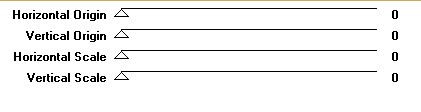
30
Effects / Plugins / Filters
unlimited 2.0 / &<Bkg Designer
sf10 I> / Cirquelate
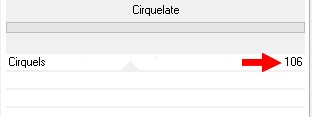
31
Selections / Modify / Contract -
25 pixel
32
Effects / Plugins / AAA Frames /
Foto Frame
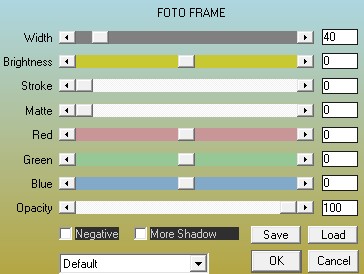
Effects / Eddge Effects /
Enhance
Szüntessük meg a kijelölést
33
Effects / Plugins / AAA Frames /
Foto Frame
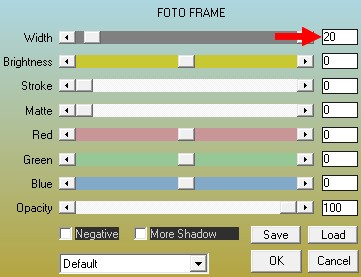
34
Effects / Plugins / Alien Skin
Eye Candy 5:Impact / Gradient
Glow
A pluginba importált C-josy
15_06.f1s beállításával
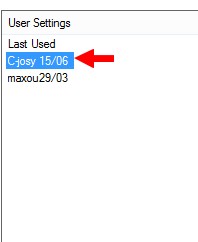
35
Új rétegen bemásoljuk a
Femme-656-Azalee.pspimage képet
36
Árnyékot adunk rá
Effects / 3D Effects / Drop
Shadow
0 / 0 / 100 / 50 szín
fekete
Move tool eszközzel igazítjuk
37
Új rétegen bemásoljuk a
C-Josy368.pspimage képet
Átméretezzük 65 %-ra
Move tool eszközzel igazítjuk
38
Új rétegen bemásoljuk a Texte
Azalee.pspimage képet
Move tool eszközzel igazítjuk
39
Minden réteget összesítünk
A kész
képet mentsük el JPG formátumba
A fordítás
készült 2014.11.11-én
Ha
elkészítetted a képet
feltöltheted
IDE vagy
elküldheted e-mailben is.

Másik
verzió tőlem, a lecke alapján
(Tubes: Samira)

Katától kaptam. Köszönöm!

Riától kaptam. Köszönöm!


|